Tutorial do Office Picture Manager
Eu tenho recebido alguns emails de amigas scrappers me perguntando como faço para que as fotos dos meus projetos fiquem boas , com cores nítidas iguais as que posto aqui no blog .
Não sou nenhuma expert no assunto ,mas hoje vou mostrar um recurso simples e básico que uso no meu dia a dia para melhorar a qualidade das fotos dos meus projetos .
Tem uma coisa que é regra básica para mim ,não tiro fotos a noite em hipótese nenhuma ,as fotos tiradas durante o dia com luz natural ficam com uma qualidade muito maior .
Um recurso da máquina fotográfica que sempre uso é o Macro ( popularmente conhecida como florzinha e que tem em toda a máquina digital ).O Macro é ideal para tirar fotos de close ,dos sneaks dos projetos ,eu uso a minha máquina no modo Programa Auto com o Macro selecionado.
Bom ,mas vamos ao tutorial ,eu tenho o Photoshop instalado no meu pc ,mas vou confessar que não gosto de usá-lo ,então eu uso um programa que tem em todos os computadores que é o Microsoft Office Picture Manager. O Manager é bem fácil de usar ,não tem muitos recursos ,mas tem 3 excelentes recursos básicos e com eles você pode cortar as imagens ,invertê-las de lado (uso muito este recurso quando quero mudar a posição da imagem em uma foto ,etc...) e fazer uma correção automática ,esta correção dá mais luz e contraste a imagem com apenas um clic,é incrível a diferença que a correção automática dá em uma foto ou projeto .
*todas as fotos que estão na sua pasta Minhas Imagens ,serão abertas automaticamente no Manager .
Passo a passo do tutorial:
Vou usar a foto do último LO que postei como exemplo .

Passo a passo do tutorial:
1) Vá em Todos os programas >Microsoft Office >Ferramentas do Office >Microsoft Office Picture Manager .
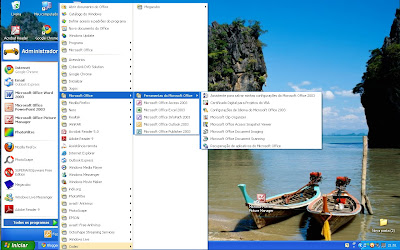 2)Abra a imagem selecionada e clic em editar imagens .
2)Abra a imagem selecionada e clic em editar imagens .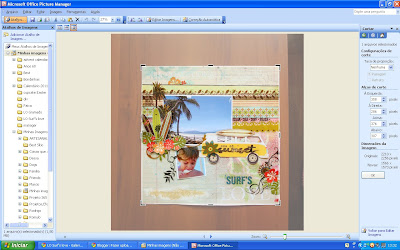
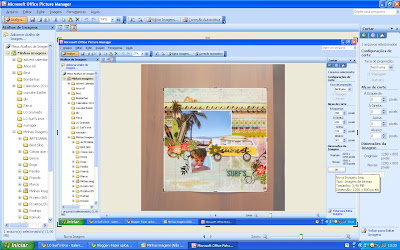 6) a sua imagem já está no tamanho desejado ,mas ela está na cor original
6) a sua imagem já está no tamanho desejado ,mas ela está na cor original 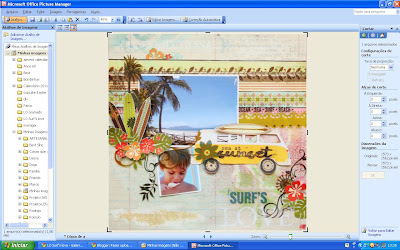 7) na barra superior clic em Correção automática ,com apenas um clic a sua foto ficará com uma cor viva ,vibrante ,se ela ficou como você deseja ,clic em ok e save a sua foto .
7) na barra superior clic em Correção automática ,com apenas um clic a sua foto ficará com uma cor viva ,vibrante ,se ela ficou como você deseja ,clic em ok e save a sua foto .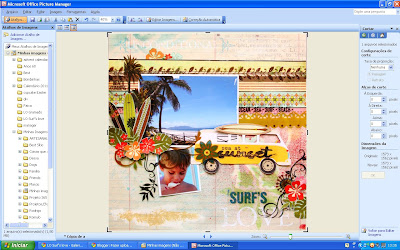 *depois de salvá-la você não poderá voltar atrás a respeito da cor da imagem ,caso você tenha dúvidas em aplicar este recurso ,trabalhe com uma cópia da imagem .
*depois de salvá-la você não poderá voltar atrás a respeito da cor da imagem ,caso você tenha dúvidas em aplicar este recurso ,trabalhe com uma cópia da imagem .



14 comentários:
Eu uso o manager as vezes, mas meu problema é que as fotos sempre tiro de noite, não tem jeito e eu nunca consigo deixar o LO retinho na foto...sempre fica torto...rs
Bj
obrigada pelas dicas tânia.. tenho o mesmo problema da Raquel, a foto nunca fica retinha.. hehehe bjaoo
Valeu pelas dicas. Vou tentar usar tb e ver como ficam minhas fotos.
Bjss
Muito boa a explicação! Mas concordo com a Raquel, é difícil pra caramba deixar a foto certinha pra poder cortar, a minha sempre fica um lado maior que outro, rsrsrs
Feliz Año!
Oi Tania!
Adorei esta pagina, a Kombi e' um charme, adorooo!!
Seu blog e' muito rico, amo as dicas que voce compartilha!!
Beijos e bom final de semana ;)
Gostei da dica!!!!
Bem prático!
=)
Beijos linda!
oi tania que dica legal, vou tentar fazer. seus trabalhos estão maravilhosos, bjs e bom ano pra vc.
Dica super bacana Tânia!
Costumo usar o Photoshop, mas agora fiquei curiosa para conhecer o Picture Manager.
Bjssss
Tânia! Obrigada pelo tutorial! Está perfeito. Posso colocar lá no Creative Scrappers?
Menina, eu faço assim mesmo, acho que o meu problema é que tira a foto na cama memso, não tenho um lugar próprio e ainda era só no celular, que tudo bem, tem 8 mp, mas não tem a qualidade de uma câmara cyber-shot. Agora estou tirando na câmera só! E em breve farei uma arrumação melhor para tirar as fotos!!!
Que bom que está gostando das minhas produções!! :) Obrigada pel ocarinho e pelas visitas!
Beijos.
Tânia adorei a dica, já testei e o resultado é maravilhoso. Mas ainda preciso treinar muito é bater a foto, às vezes não consigo deixar retinho. Obrigada por compartilhar.
bjs
q excelente dica! obrigada!
entao quer dizer q vc tem a irmãzinha mais velha da minha máquina de costura?
e funciona?
pq a minha é tão fragil q só vai servir de enfeite!
hehehehhe
bjsss
Si
Ótimo o tutorial Tania,
beijos
Adorei as dicas e a explicação está perfeitinha.
BJim
Que dicas maravilhosas, adorei!!!
Obrigada por compartilhar!
bjos
Postar um comentário